
Dříve jsem napsal o emulátorech Android pro Windows - pokud nemusíte instalovat Android k počítači, a úkolem je spuštění aplikací a her z Androidu uvnitř operačního systému (tj. Spustit Android v okně jako běžný program ) Je lepší použít popsané v tomto článku, program emulátory. Viz také: Primeos - Android, přizpůsobený pro slabé notebooky a počítače.
Použijte Android X86 pro spuštění na počítači
Android X86 je dobře známý projekt portu OS Android OS na počítačích, notebookech a tabletech s procesory X86 a X64. V době psaní tohoto článku je aktuální verze k dispozici ke stažení Android 8.1.Deska Flash Drive Android
Stáhnout Android X86 Na oficiálních stránkách můžete na oficiálních stránkách http://www.android-x86.org/download, kde ISO a IMG snímky jsou k dispozici ke stažení, jak nakonfigurovány speciálně pro některé modely netbooků a tablet a univerzální (jsou nahoře) ze seznamu).
Chcete-li použít obrázek po stažení, zapište jej na disk nebo USB disk. Udělal jsem zaváděcí flash disk s androidem z ISO obrazu pomocí nástroje Rufus pomocí následujících nastavení (současně posuzování výslednou strukturou na blesku, mělo by být úspěšně staženo nejen v režimu CSM, ale také v režimu CSM UEFI). Při požadavku na režim záznamu v RUFUS (ISO nebo DD) vyberte první možnost.
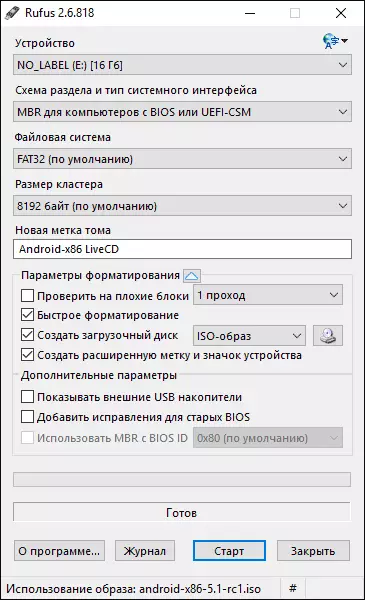
Chcete-li napsat img obraz (který je speciálně položen pro EFI ke stažení), můžete použít zdarma Win32 Disk Imager.
Spuštění Android X86 v počítači bez instalace
Po stažení z dříve vytvořené zaváděcí flash disk s Androidem (Jak stáhnout stahování z jednotky Flash do systému BIOS), zobrazí se nabídka, ve které bude vyzváni k okamžitému instalaci Android X86 v počítači nebo spustit OS bez ovlivňující data v počítači. Vyberte první možnost - spusťte režim Live CD.
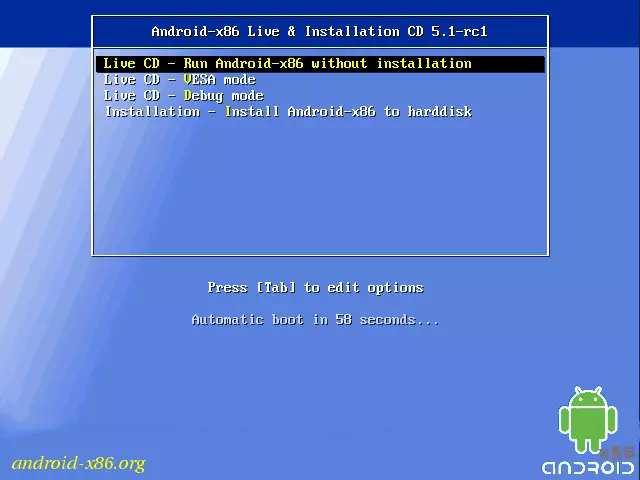
V důsledku toho se dostaneme k hlavní obrazovce Android 5.1.1 (tuto verzi dnes používal, v roce 2019, verze 8.1 je k dispozici). Ve svém testu na relativně starém notebooku (Ivy Bridge X64) jsem okamžitě pracoval: Wi-Fi, lokální síť (a to se nezobrazuje s žádnými ikonami, posuzovány pouze na otevření stránek v prohlížeči s odpojeným Wi-Fi, zvuk, vstupní zařízení) byly dodány ovladačů pro video (není screenshot, to je převzat z virtuálního počítače).
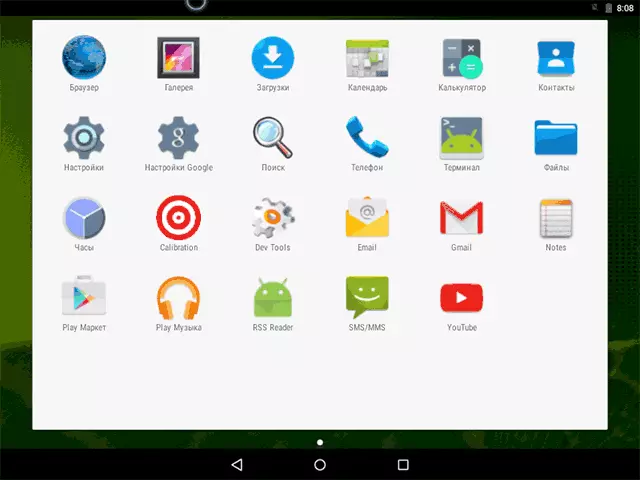
Obecně platí, že vše funguje dobře, i když jsem zkontroloval Android výkon na počítači, nejsem velmi pilně. Během šeku se zařadil s jedním pověsím, když otevírá místo v vestavěném prohlížeči, který byl schopen "vyléčit" pouze restartovat. Také mám na vědomí, že služby Google Play Services v Android X86 nejsou ve výchozím nastavení nainstalovány.
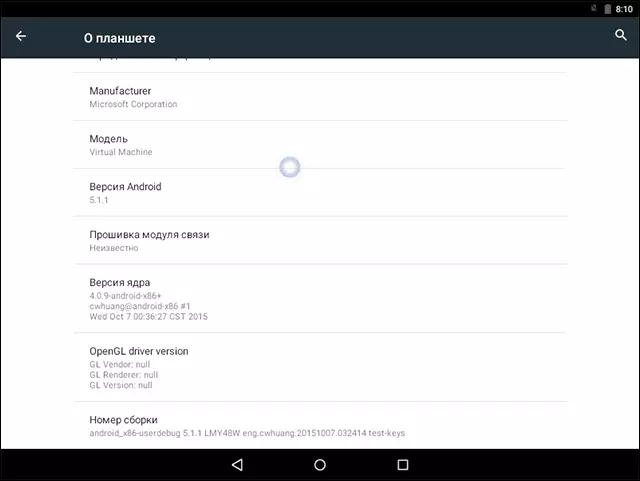
Instalace Android X86.
Výběrem nejnovější položky menu Při spouštění z jednotky flash (Instalovat Android X86 na pevný disk), můžete nainstalovat Android do počítače jako hlavní operační systém nebo další systém.
Pokud se rozhodnete provést, doporučuji pre- (v systému Windows nebo spouštět z disku s nástroji pro práci s sekcemi, zjistit, jak rozdělit pevný disk na oddíly) Zvýrazněte samostatnou sekci pro instalaci (viz Jak rozdělit disk do sekcí). Faktem je, že práce s vestavěným instalačním programovým nástrojem pro oddělení pevného disku může být obtížné pochopit.
Dále uvádím pouze instalační proces počítače se dvěma MBR (Legacy loading, ne UEFI) disky v NTFS. V případě instalace se tyto parametry mohou lišit (mohou se také objevit další kroky instalace). Také doporučujeme nenechávat sekci pro Android na NTFS.
- Na první obrazovce budete vyzváni k výběru části instalace. Vyberte si ten, který je připraven předem. Mám celý samostatný disk (pravda, virtuální).
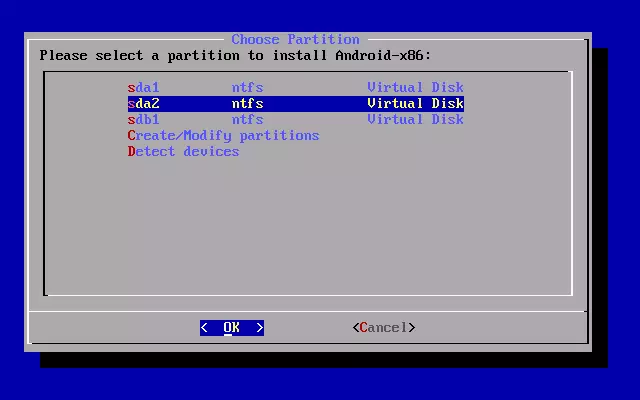
- Ve druhé fázi budete vyzváni k formátu sekce (nebo neudělat to). Pokud vážně hodláte používat Android v zařízení, doporučuji EXT4 (v tomto případě budete k dispozici použít všechny místo na disku, jako je vnitřní paměť). Pokud jej nezačnete (například ponechat NTFS), na konci instalace budete vyzváni k zvýraznění pro zvýraznění místa pro uživatelská data (je lepší použít maximální hodnotu 2047 MB).
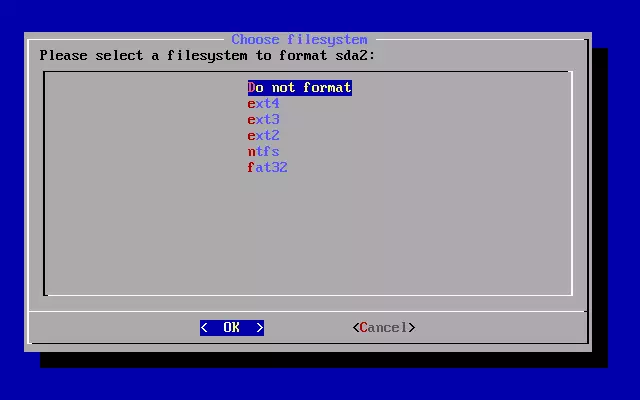
- Dalším krokem je nabídka pro instalaci bootloaderu Grub4DOS. Odpověď "Ano" Pokud máte v počítači nejen Android (například nainstalovaná systém Windows).
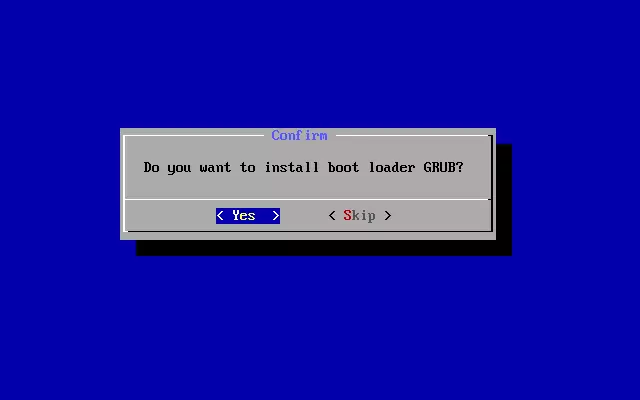
- Pokud instalační program najde v počítači další operační systém, bude vás vyzváni k jejich přidání do menu download. Udělej to.
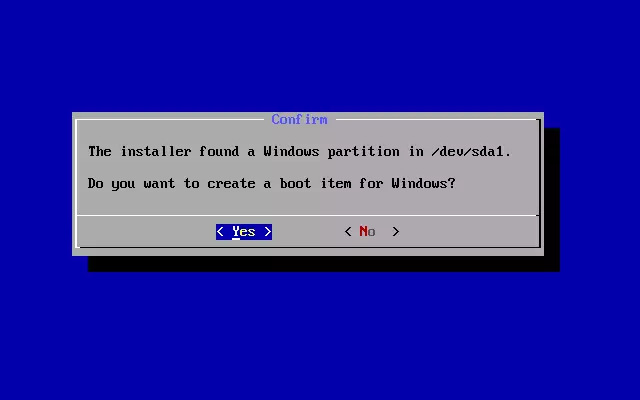
- V případě, že používáte Stažení UEFI, potvrďte záznam zavaděče EFI Grub4DOS, jinak klepněte na příkaz Přeskočit.
- Instalace Android X86 začne a poté, co můžete okamžitě spustit nainstalovaný systém, nebo restartovat počítač a vybrat požadovaný operační systém z nabídky Stáhnout.
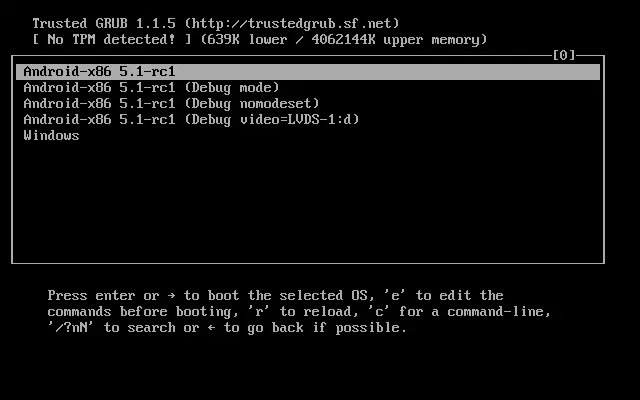
Připraven jste Android na svém počítači - nechte kontroverzní OS pro takovou aplikaci, ale alespoň zajímavá.
Existují samostatné operační systémy Android, které jsou na rozdíl od Pure Android X86, optimalizovány přesně pro instalaci na počítači nebo notebooku (tj. Výhodněji k použití). Jeden z těchto systémů je podrobně popsán v samostatném materiálu instalaci systému Phoenix OS, nastavení a používání, o druhé - níže.
Použití OS Remix pro PC založený na Android X86
14. ledna 2016 vyšel (zatímco pravda v alfa verzi) je slibný systém Remix pro operační systém PC, postavený na základě Android X86, ale nabízet významné zlepšení v uživatelském rozhraní přesně použít Android v počítači.
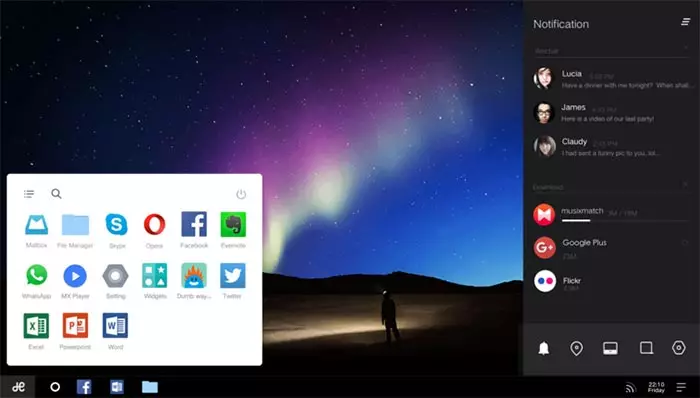
Mezi tato zlepšení:
- Kompletní víceúčelové rozhraní pro multitasking (s možností minimalizovat okno, nasazení na celou obrazovku atd.).
- Analog o hlavním panelu a nabídce Start, stejně jako oznamovací oblast podobnou těm, které jsou přítomny v systému Windows
- Desktop s etiketami, nastavení rozhraní, s přihlédnutím k aplikaci v běžném počítači.
Také, stejně jako Android X86, Remix OS může být v režimu LiveCD nebo nainstalován na pevném disku.
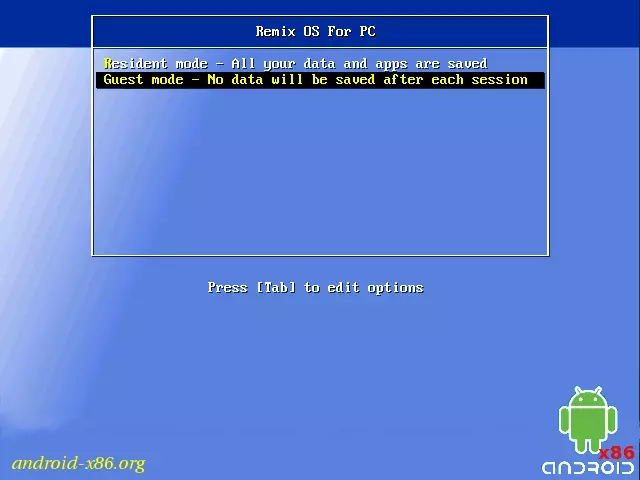
Můžete si stáhnout Remix OS pro Legacy a UEFI systémy z oficiálních webových stránek (v kitu ke stažení je soukromý nástroj pro vytvoření spouštěcí flash disk z OS): http://www.jide.com/remixos-for-PC.
Mimochodem, že první, který může být druhá možnost spuštěna ve virtuálním počítači na počítači - akce, bude podobná (nicméně, to nemusí fungovat, například, Remix OS v Hyper-V jsem nemohl spustit) .
Dva podobné, přizpůsobené použití na počítačích a notebookech verzi Android - Phoenix OS a Blaiss OS.
